Excel中经常需要使用到自动求和公式,自动求和具体该如何操作呢?接下来小编举例简单的例子告诉大家excel设置自动求和公式的方法。excel设置自动求和公式的方法设置自动求和公式步骤1:将鼠标放在要求和数据区域的紧挨着的下面一个单元格,如下图的D10单元格,然后点击【开始】-【自动求和】按钮就可以自动求D......
excel如何利用Evaluate函数直接计算单元格中的算式
Excel函数
2021-11-17 12:16:15
下图中A列显示的是计算过程,接下来我们想在B列的单元格中快速批量计算出A列单元格中算式的计算结果。
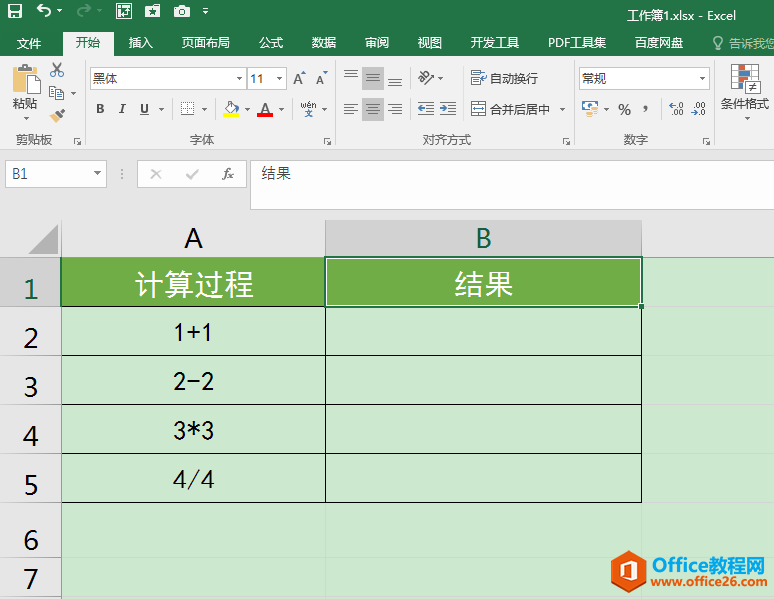
操作步骤
1.在“公式”选项卡“定义的名称”功能组中单击“定义名称”按钮。
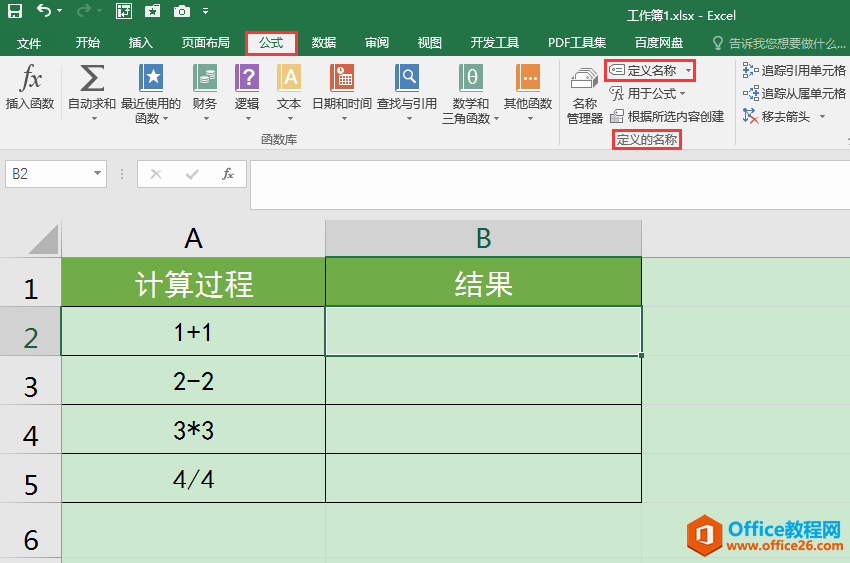
2.在打开的“新建名称”对话框中可以设置“名称”和“引用位置”,这里设置“名称”为“计算过程”,“引用位置”为“=Evaluate(a2)”,最后单击“确定”按钮。
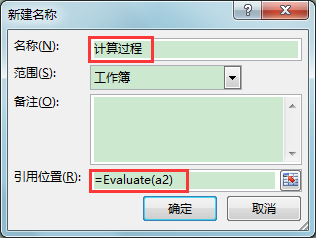
3.将光标定位在B2单元格中,输入“=计算过程”,按回车键进行确认,即可在B2单元格中返回A2单元格中算式“1+1”的计算结果“2”。
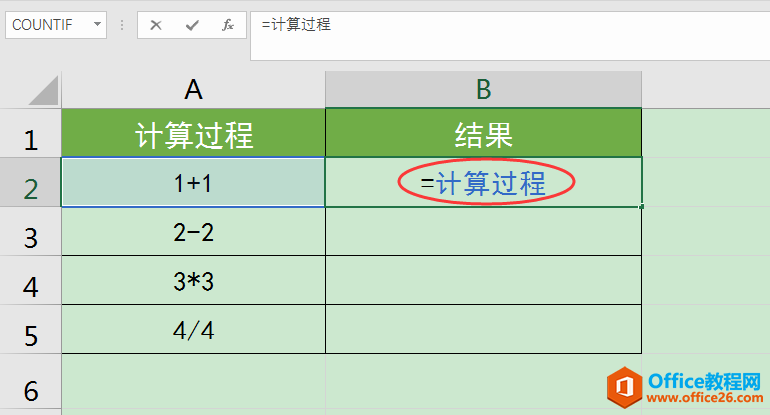
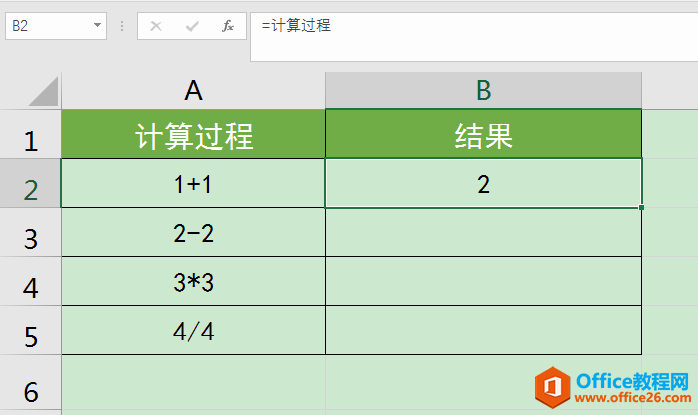
4.将B2单元格中的公式向下填充至B5单元格,即可返回A列单元格中所有算式的计算结果。
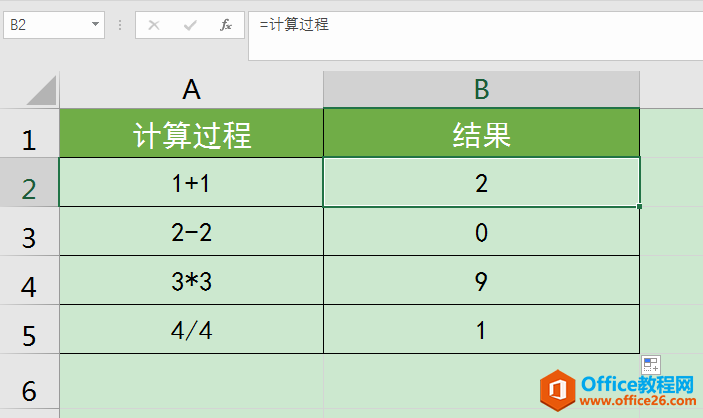
相关文章
